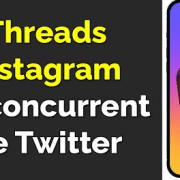Comment utiliser ChatGPT sur WhatsApp
Les conversations sur WhatsApp sont devenues une partie incontournable de notre quotidien. Que ce soit avec nos amis, nos collègues ou nos proches, nous échangeons des centaines de messages chaque semaine. Cependant, ces discussions peuvent parfois sembler un peu répétitives, avec les mêmes sujets de conversation : la météo, le travail ou encore les projets du week-end.
Heureusement, il existe aujourd’hui une astuce innovante pour pimenter vos discussions WhatsApp grâce à ChatGPT. L’idée est simple : utiliser le clavier intelligent Microsoft SwiftKey AI Keyboard qui intègre l’IA de Bing et ChatGPT. En quelques étapes faciles, vous pourrez générer des sujets passionnants, des réponses créatives ou même des idées inédites directement depuis votre clavier.
Dans ce guide détaillé, nous allons vous expliquer pas à pas comment utiliser ChatGPT sur WhatsApp.
1. Accédez au Play Store
La première étape consiste à ouvrir le Google Play Store sur votre smartphone Android. Tapez simplement Microsoft SwiftKey AI Keyboard dans la barre de recherche pour trouver l’application officielle.
👉 Si vous êtes utilisateur d’iPhone, pas d’inquiétude : l’application est également disponible sur l’App Store.
2. Installez l’application Microsoft SwiftKey AI Keyboard
Une fois l’application trouvée, cliquez sur Installer pour la télécharger et l’ajouter à votre appareil. Le processus est rapide et sécurisé. SwiftKey est développé par Microsoft et bénéficie d’une excellente réputation en matière de confidentialité et de performance.
3. Ouvrez l’application
Après installation, ouvrez l’application SwiftKey. Vous serez accueilli par un guide de configuration simple qui vous aidera à activer le clavier et à le définir comme clavier principal sur votre téléphone.
4. Connectez-vous avec un compte Microsoft
Pour débloquer toutes les fonctionnalités liées à l’IA et profiter pleinement de ChatGPT intégré à SwiftKey, vous devez vous connecter avec un compte Microsoft.
Pas encore de compte ? Vous pouvez en créer un gratuitement en quelques secondes.
5. Ouvrez WhatsApp
Une fois votre clavier configuré, ouvrez WhatsApp et choisissez la conversation dans laquelle vous souhaitez tester la magie de ChatGPT.
6. Sélectionnez une discussion
Cela peut être un chat de groupe avec vos amis, une discussion professionnelle avec vos collègues ou simplement une conversation privée avec un proche.
7. Touchez la zone « Message »
Appuyez dans la barre de saisie pour activer le clavier SwiftKey. C’est ici que la magie va opérer.
8. Accédez à « Bing »
Dans le clavier, vous remarquerez une petite icône Bing. Touchez-la pour accéder à l’interface qui vous permettra d’exploiter l’IA de ChatGPT.
9. Touchez la rubrique « Rédiger »
Dans la section Bing, choisissez l’option Rédiger. C’est l’endroit où vous pouvez demander à l’IA de générer du contenu pour enrichir vos conversations WhatsApp.
10. Tapez une description du sujet à générer
Écrivez une petite phrase décrivant le type de sujet ou de message que vous voulez.
Exemples :
-
« Idées de voyage d’été »
-
« Conseils pour mieux dormir »
-
« Derniers films à voir »
11. Sélectionnez le ton, le format et la longueur
L’avantage de ChatGPT sur WhatsApp via SwiftKey est la personnalisation. Vous pouvez choisir :
-
Le ton : professionnel, humoristique, décontracté…
-
Le format : texte court, paragraphe long, liste d’idées…
-
La longueur : bref, moyen ou détaillé.
12. Appuyez sur « Générer un brouillon »
Après avoir configuré vos préférences, appuyez sur le bouton Générer un brouillon. En quelques secondes, ChatGPT vous propose un texte adapté à votre demande.
13. Copiez et partagez
Le texte généré apparaît immédiatement. Cliquez sur Copier, puis collez-le dans votre conversation WhatsApp. Vous voilà avec un sujet original ou une réponse percutante qui relance la discussion !
Pourquoi utiliser ChatGPT sur WhatsApp ?
L’intégration de ChatGPT dans vos conversations WhatsApp via SwiftKey vous offre plusieurs avantages :
-
Gagner du temps en formulant des réponses claires et pertinentes.
-
Dynamiser vos échanges avec des sujets originaux.
-
Obtenir de l’inspiration pour vos discussions personnelles ou professionnelles.
C’est une solution parfaite si vous manquez d’idées ou si vous souhaitez simplement rendre vos conversations plus intéressantes.
Et si vous utilisiez ChatGPT ailleurs que sur WhatsApp ?
Bien que ce guide se concentre sur WhatsApp, il faut savoir que ChatGPT est disponible sur de nombreuses plateformes. Voici quelques exemples :
-
Utiliser ChatGPT sur Bing et Edge pour poser vos questions directement dans votre navigateur.
-
Utiliser ChatGPT sur Android pour intégrer l’IA dans vos applications mobiles.
-
Utiliser ChatGPT pour résoudre un problème de maths gratuitement, parfait pour les étudiants et les parents.
-
Utiliser ChatGPT sur ordinateur (Windows et Mac) afin de booster votre productivité au bureau ou à la maison.
-
Utiliser ChatGPT sur Facebook pour enrichir vos interactions sociales.
-
Utiliser ChatGPT sur Threads, le réseau social d’Instagram, pour créer des posts engageants.
Ces tutoriels complémentaires vous permettront de tirer le meilleur parti de l’IA, que ce soit pour vos études, votre travail ou vos loisirs.
Conclusion
Grâce à Microsoft SwiftKey AI Keyboard, utiliser ChatGPT sur WhatsApp devient un jeu d’enfant. En seulement quelques étapes, vous pouvez générer des sujets captivants, améliorer vos réponses et rendre vos conversations beaucoup plus vivantes.
N’oubliez pas : la clé pour profiter pleinement de ChatGPT est la créativité. Personnalisez vos requêtes, testez différents tons et laissez l’IA surprendre vos amis avec des idées toujours plus originales.
Alors, prêt à dynamiser vos discussions WhatsApp ? Essayez SwiftKey dès aujourd’hui et découvrez la puissance de ChatGPT dans le creux de votre main !